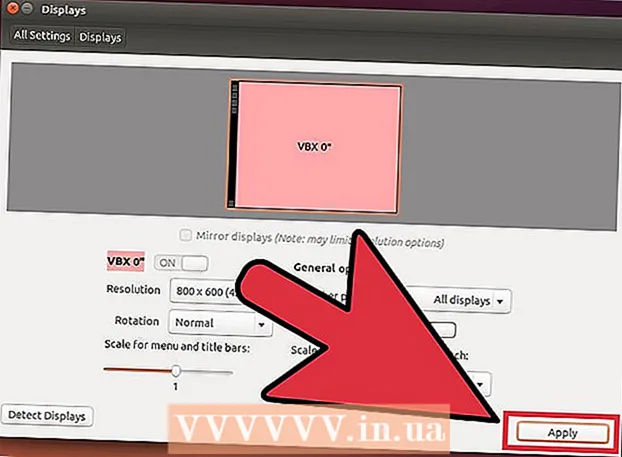نویسنده:
Laura McKinney
تاریخ ایجاد:
2 ماه آوریل 2021
تاریخ به روزرسانی:
1 جولای 2024

محتوا
این صفحه ویکی به شما نشان می دهد چگونه می توانید از قفل صفحه نمایش اندروید خلاص شوید ، بنابراین فقط با چرخاندن دستگاه Android خود می توانید از حالت Portrait به Landscape بروید. در اکثر نسخه های Android ، نمی توانید جهت صفحه اصلی را تغییر دهید.
مراحل
روش 1 از 2: موجود در Android (Android خالص)
در اندروید برای باز کردن این مورد ، روی نماد برنامه تنظیمات کلیک کنید.
. این گزینه نزدیک به پایین منو است. دکمه سوئیچ در حالت روشن سبز می شود

. با این کار می توانید صفحه Android را با چرخاندن تلفن خود بچرخانید.- در برخی از دستگاه های Android ، این گزینه به جای دکمه جابجایی ، کادر تأیید است.
- در اکثر نسخه های Android ، نمی توانید صفحه اصلی را بچرخانید و حتی اگر چرخش خودکار فعال باشد ، برخی از برنامه ها امکان چرخش صفحه را ندارند.
- پرتره Android را برای حالت عمودی نگه دارید.
- برای حالت افقی ، Android را به صورت افقی نگه دارید.
- در اکثر نسخه های Android ، نمی توانید جهت صفحه اصلی را تغییر دهید. برنامه ای مانند مرورگر را در تلفن خود باز کنید و سپس صفحه خود را بچرخانید.
روش 2 از 2: در Samsung Galaxy

. روی نماد چرخش خودکار مانند صفحه تلفن کج شده و دو فلش منحنی در دو طرف آن ضربه بزنید. با این کار صفحه گوشی به طور خودکار روشن یا خاموش می شود.- وقتی آیکون سبز شد ، چرخش خودکار فعال است ، این بدان معناست که تلفن می تواند آزادانه از حالت عمودی به حالت افقی حرکت کند. وقتی نماد خاکستری شد ، چرخش خودکار غیرفعال شده و صفحه تلفن شما در حالت عمودی یا افقی قفل می شود.
- تلفن را بچرخانید تا جهت صفحه تغییر کند. اگر ویژگی چرخش خودکار روشن باشد ، صفحه Samsung Galaxy هنگامی که حالت عادی را نگه دارید به صورت عمودی نمایش داده می شود ، اما نگه داشتن تلفن به صورت افقی باعث می شود صفحه به حالت افقی تغییر کند.
- در اکثر نسخه های Android ، نمی توانید جهت صفحه اصلی را تغییر دهید. برنامه ای مانند مرورگر را در تلفن خود باز کنید و سپس صفحه خود را بچرخانید.

به حالت خاموش برای قفل صفحه. اگر می خواهید تلفن خود را در حالت عمودی یا افقی قفل کنید ، از بالای صفحه به سمت پایین بکشید و سپس وقتی تلفن در مدی است که می خواهید قفل کنید ، دکمه چرخش خودکار را فشار دهید. تبلیغات
مشاوره
- در برخی از دستگاه های Android ، گزینه را مشاهده خواهید کرد چرخش صفحه به صورت خودکار (صفحه را بچرخانید) در بخش نمایش دادن (نمایش دادن) در تنظیمات
- اگر از راه انداز Google Now استفاده می کنید ، می توانید با فشار دادن و نگه داشتن صفحه اصلی ، با فعال کردن دکمه ضامن خاکستری "اجازه چرخش" چرخش صفحه اصلی را فعال کنید. و دستگاه Android خود را بچرخانید.
هشدار
- همه برنامه ها از چرخش صفحه پشتیبانی نمی کنند.